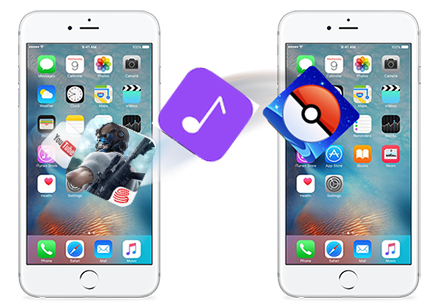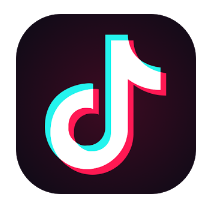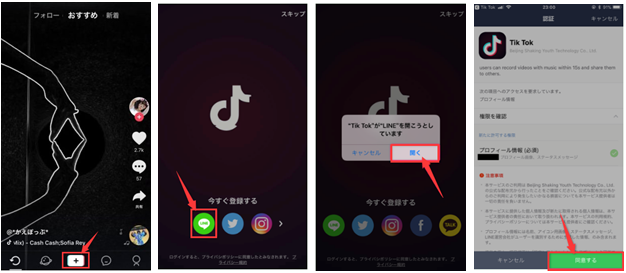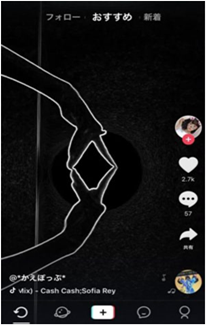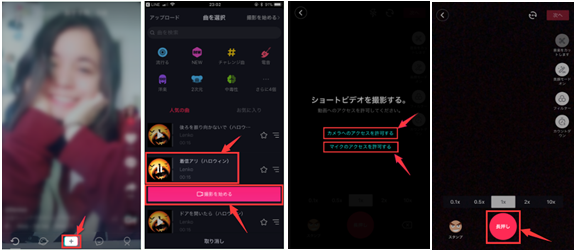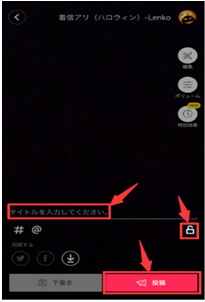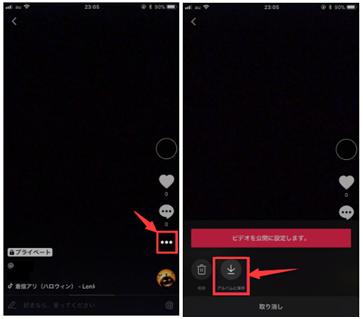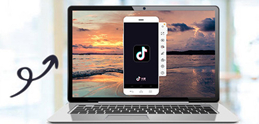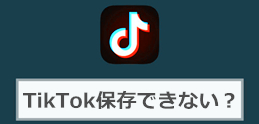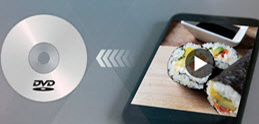iPhone�Ń_�E�����[�h�������y����t�ŁAiPhone�e�ʂ��s���ŔY��ł��邩�H�܂��́A�@��ύX�ŌÂ�iPhone�ɕۑ����Ă��鉹�y�AMusic FM�Ȃǂ̃A�v�����A�v�����̉��y�f�[�^�����̂܂ܐV����iPhone�Ɉڂ��������H
�����ł́ADearMob iPhone�}�l�[�W���[�iiOS11�ɂ��Ή��j�Ƃ������\�̃X�}�z�}�l�[�W���[�������߂���B
�@��ύX�ɂ��Ă��A����̃f�[�^�o�b�N�A�b�v���]���ɂ��Ă��A�S�����ɗ����Ă���B
���L�́������u�����_�E�����[�h�v�{�^�����N���b�N���āA�_�E�����[�h���Ďg���Č��Ă��������B
Tik Tok�g�����̏ډ��FTik Tok����B����ETik Tok��������ETik Tok����ۑ��ȂǁI
YouTube�L���Ől�C�x���}�㏸���Ă��铮��A�v��Tik Tok���m���Ă��܂����H
YouTube�ŌJ��Ԃ��ĕ\�������Tik Tok�̍L�����������Ɗ�����l�����܂����A�D��S�������o���āATik Tok�𗘗p�������l�������Ă��܂��B���̂��߁A�{�L����Tik Tok�A�v���g�������Љ�悤�Ǝv���܂��BTik Tok�_�E�����[�h����Tik Tok�o�^�ATik Tok�B����ATik Tok��������ATik Tok����ۑ��̎d���܂ł�Tik Tok�g��������C�ɐ������Ă����܂��BTik Tok������B�e������������ATik Tok�����ۑ������������肷�鎞�A�{����Tik Tok�A�v���g�������Q�l����Α������ɏo����Ǝv���܂��B
�l�C�L���F
TikTok�̓����PC�ɕۑ�������@�`TikTok���X�}�z�ŕۑ����đ���E����PC�Ƀ_�E�����[�h!
Twitter�u�Z���V�e�B�u�v�Ƃ́H�c�C�b�^�[�ŃZ���V�e�B�u�ȓ��e��\���E����������@�I
YouTube Premium�����{�ł��J�n�IYouTube �v���~�A���̋@�\�E�����E�o�^���@�E�]�����ډ��I

 FAQ
FAQ ����K�C�h
����K�C�h

 �A�v��
�A�v��